Ще разруши ли инсталирането на iOS 14 Beta моя iPhone?
27 април 2022 г. • Подадено до: Коригиране на проблеми с мобилното устройство с iOS • Доказани решения
Най-накрая чакането свърши. Apple пусна iOS 14 бета за обществеността. След месеци на чакане, Ios 14 Beta е достъпен за инсталиране на вашия iPhone и iPad, което означава добавяне на нови функции, които можете да използвате точно сега. Компанията ще пусне нов модел iPhone тази есен, а iOS 14 е новата актуализация на телефона.
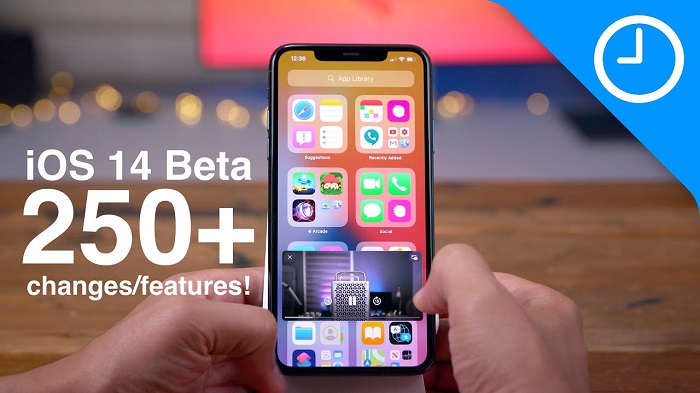
Няма да се налага да чакате следващите два месеца, за да изпробвате iOS 14, тъй като сега имате бета версията. Apple най-накрая променя началния екран на iOS! iOS 14 ще донесе значително опресняване на началния екран, което можете да изпитате с iOS 14 beta. В тази статия ще обсъдим разширените функции на iOS beta и ще споделим стъпка по стъпка ръководство за това как да инсталирате iOS 14 beta на iPhone.
Част 1: Какво е новото в iOS 14 Beta
- Нови функции на джаджа
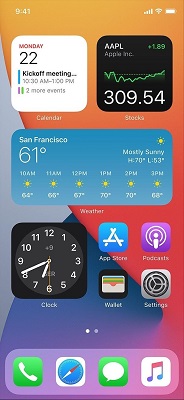
Ще получите ново изживяване с джаджа с iOS 14 Beta. Новите джаджи ще имат повече информация и ще се предлагат в различни размери. Освен това, една джаджа "Smart Stack" ви позволява да прелиствате другите си ежедневно използвани джаджи. Той също така автоматично ще ви покаже най-използваната джаджа.
- Компактна библиотека с приложения

Сега най-накрая началният екран на iOS ще бъде променен. С iOS 14 ще можете да премахвате приложения от дома и да изтривате целите екрани. Има нова библиотека с приложения, за да поддържате приложенията си на място. Това е отвъд окончателния ви начален екран. Библиотеката с приложения автоматично групира вашите приложения според категории, като социални, здравеопазване, новини, фитнес и др.
- Нов интерфейс Siri

Сега превземането на цял екран на Siri вече няма да бъде в iOS 14. Когато използвате Siri в iOS 14 Beta, „петното“ на Siri ще се покаже в централната долна част на екрана ви. В допълнение към това има още много подобрения на Siri, които ще видите в предстоящите актуализации на iOS 14 Beta.
- Режим картина в картина
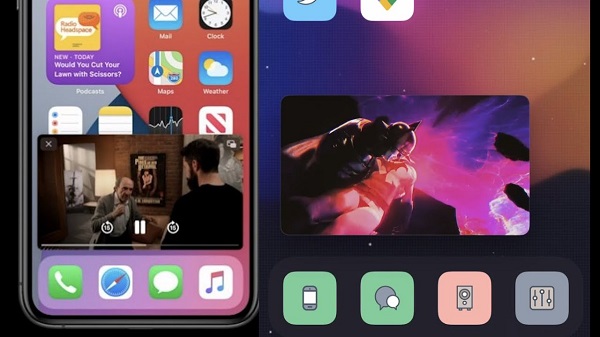
И накрая, Apple предоставя картина в картината в iOS 14. Това означава, че когато сте във видео разговор или по FaceTime, можете да се върнете към началния екран, докато правите видео разговори.
- Подобрения в съобщенията
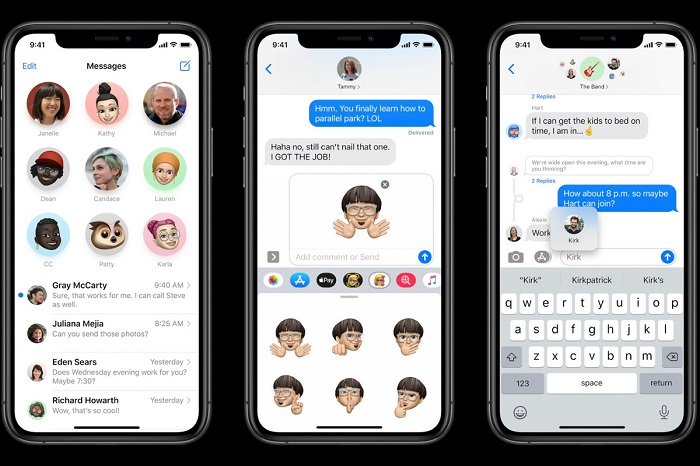
Messages е най-полезното мобилно приложение в арсенала на Apple. Сега с iOS 14 можете да закачите до девет разговора, за да ги запазите в горната част на стека от съобщения. Освен това груповият разговор също ще бъде много по-добър. Ще можете да видите изображения на всички присъстващи в груповия чат.
- Подобрения на картата

Има огромно подобрение в картите. Картите ще показват упътвания за колоездене и местоположението на известни камери за скорост. Той също така ще ви води през зоните на задръствания в градовете с регулирани зони за движение. Освен това има функция, която ви позволява да добавите вашето електрическо превозно средство към вашия iPhone и да следите неща като състояние на зареждане и маршрут.
- Приложения за браузър по подразбиране

С iOS 14 Beta или iOS 14 ще можете да зададете приложения на трети страни да бъдат вашият имейл или браузър по подразбиране. Не е ясно обаче до каква степен тази функция ще работи.
- Приложението за превод на езика
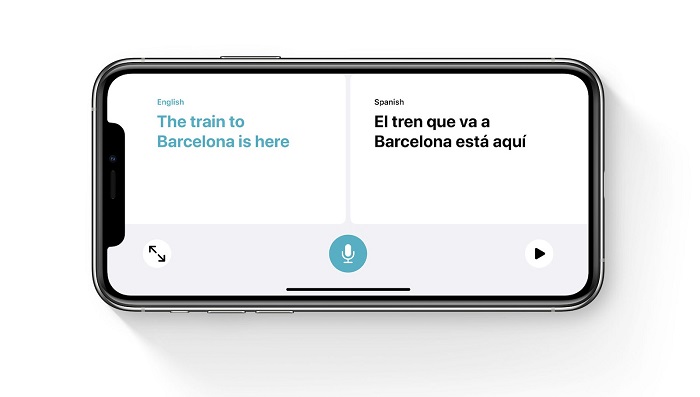
Apple добави ново приложение на първа страна, известно като Translate, и това е версията на Apple на популярното приложение Google Translate. Освен това, той ще работи и офлайн, без нужда от интернет.
- Подобрения в сафари
Safari ще бъде по-бърз от всякога в iOS 14 и също така ще бъде по-сигурен. Освен това Apple може да следи вашите запазени пароли, за да види нарушения на данните.
Част 2: Как да инсталирате iOS 14 Beta на iPhone?
След разработчиците, iOS 14 Beta вече е достъпна за обществеността. Ако имате iPhone или iPad, тогава можете да инсталирате бета версията на iOS на телефона си, за да изпитате най-новите функции на Apple. Компанията донесе много нови функции, които ще бъдат забавни за използване.
iPhones, които ще поддържат iOS 14 Beta, са както следва:
- iPhone 11, 11 Pro и 11 Pro Max
- iPhone XS, XS Max и XR
- iPhone X
- iPhone 8 и 8 Plus
- iPhone 7 и 7S плюс
- iPhone 6S и 6S Plus
- Оригинален iPhone SE
Ето списъка с поддържани iPad за iPadOS 14 бета
- iPad Pro (4-то поколение)
- iPad Pro (2-ро поколение)
- iPad Pro (3-то поколение)
- iPad Pro (1-во поколение)
- iPad Pro 10,5 инча
- iPad Pro 9,7-инчов
- iPad (7-мо поколение)
- iPad (6-то поколение)
- iPad (5-то поколение)
- iPad mini (5-то поколение)
- iPad mini 4
- iPad Air (3-то поколение)
- iPad Air 2
2.1 Стъпки за инсталиране на iOS 14 Beta:
За да инсталирате, посетете уебсайта на Apple Beta Software от вашето устройство и се регистрирайте
- Влезте с вашия Apple ID и поставете отметка в колоната за съгласие, за да се съгласите с правилата и условията.
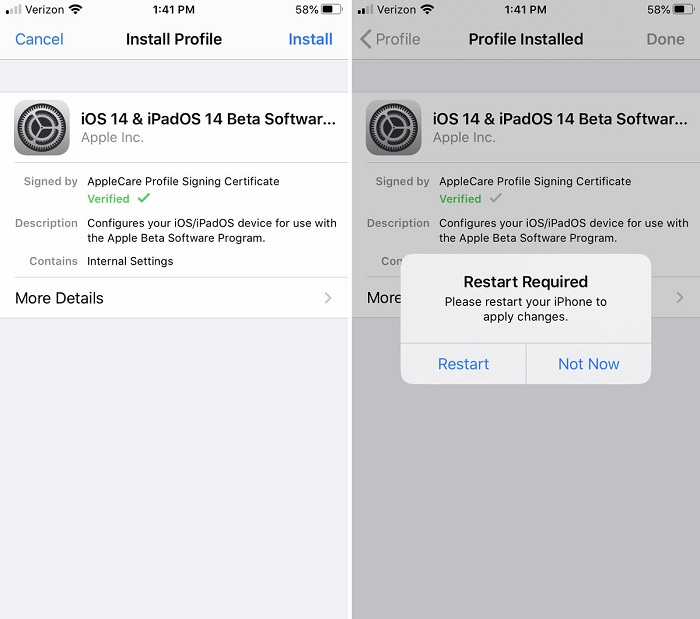
- Изберете iOS за iPhone или iPad.
- Кликнете върху „Изтегляне на профил“ и следвайте инструкциите.

- След като изтеглите профила, преминете към Настройки > Общи > Актуализация на софтуера, за да изтеглите и инсталирате iOS 14 beta.
- След като горните стъпки бъдат завършени, бета актуализацията ще започне да се изтегля и инсталира подобно на актуализацията от Apple.
Забележка: Уверете се, че вашето устройство има достатъчно батерия, когато инсталирате бета актуализацията на iOS 14.
Част 3: Безопасно ли е да инсталирате iOS 14 Beta

Инсталирането на iOS 14 бета актуализация е безопасно за използване. Но предупреждаваме, че публичната бета версия на iOS 14 може да има някои грешки за някои потребители. Въпреки това, досега публичната бета е стабилна и можете да очаквате актуализации всяка седмица. По-добре е да направите резервно копие на телефона си, преди да го инсталирате.
Ако не искате да получавате бета актуализации, трябва само да премахнете профила. След като публичната версия на iOS 14 или iPadOS 14 приключи през есента, можете да го актуализирате и вече няма да бъде бета версия. Премахването на профила ще спре по-нататъшните бета актуализации, но не ви връща към iOS 13 или iPadOS 13. За да направите това, трябва да инсталирате отново iOS 13.
Част 4: iOS Public Beta 2 за разработчици
На 7 юли Apple пусна iOS 14 Beta 2 за разработчици с цел тестване на функциите, които ще видите в предстоящата бета актуализация. По-долу са някои промени, които компанията направи във втората бета версия на iOS 14.

- Нова икона на приложението Календар в iOS 14 бета 2, със съкращението на ден от седмицата.
- Има лека промяна и в иконата на часовника. Сега той има по-смел шрифт и по-дебели часови, както и минутни стрелки.
- Добавяне на нова джаджа за файлово приложение.
- В iOS 14 beta 2 ще получавате сигнали за претоварени градове, зони за таксуване на пътни такси и зони с ограничение на регистрационните номера.
- Ще има нови тапети, приложения за паркиране, зареждане на EV и приложения за бързо поръчване на храна.
- Сега можете да видите телефонните обаждания като джаджа.
- Преводът в Safari, който е подобен на поддържаните от Google езици за превод, включително английски, испански, опростен китайски, френски, немски, руски и бразилски португалски и др.
- Ще получите гласово управление на английски (Обединеното кралство) и английски (Индия).
- В iOS 14 бета има функция, която е подобрена ARKit. Това е страхотна функция за любителите на AR игри като Pokémon и други.
Тази бета версия е достъпна само за разработчици, но скоро ще бъде достъпна за обществеността. Можете да инсталирате публична iOS 14 beta 2 или директно да актуализирате iOS beta.
Сигурни сме, че когато изтеглите или инсталирате iOS 14 beta 2, ще се радвате да видите новите промени и ще искате да актуализирате всеки път, когато са налични. Но бъдете малко внимателни, тъй като те може да имат грешки и да навредят на телефона ви, което е рядкост.
Част 5: iOS 14 Beta поддържа ли приложението Dr,Fone Virtual Location
iOS 14 бета е подобрила ARKit, което означава, че дава ново изживяване на любителите на AR игри и играчи, базирани на местоположение. Освен това поддържа приложение за фалшиво местоположение като Dr. Fone за iOS 14. Това е надеждно приложение, което презаписва текущото ви местоположение с фалшиво местоположение и ви помага да хванете повече покемони в Pokémon Go.
Първо инсталирайте iOS 14 бета във вашия iPhone и след това инсталирайте dr. Fone.
Стъпка 1: Първо, изтеглете приложението за виртуално местоположение Dr. fone на вашия iOS 14 бета. Инсталирайте и стартирайте.
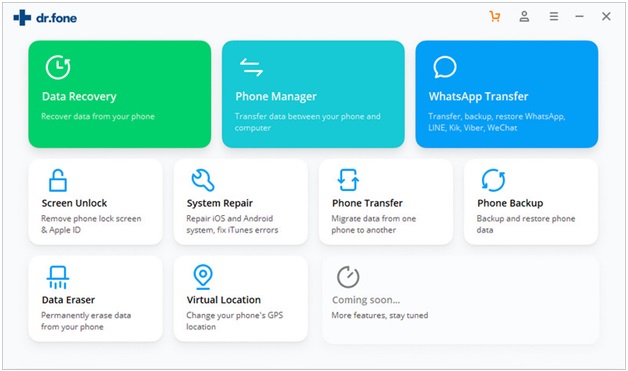
Стъпка 2: Сега свържете вашия iPhone или iPad с вашия компютър и кликнете върху иконата „Първи стъпки“.

Стъпка 3: Задайте фалшиво местоположение на картата на света, като отидете в лентата за търсене.
Стъпка 4: На картата пуснете щифта до желаното място и докоснете бутона „Преместване тук“.

Стъпка 5: Интерфейсът също ще покаже вашето фалшиво местоположение. За да спрете хака, докоснете бутона Stop Simulation.
Изтеглете приложението Dr.Fone – Virtual Location (iOS) сега, за да хванете максималния брой Pokémon на iPhone или iPad.
Заключение
Насладете се на функциите на iOS 14 преди пускането на новия iPhone, като инсталирате iOS 14 бета на iPhone или iPad. Apple направи големи промени във функциите и добави много нови функции, които ще забележите само когато инсталирате iOS 14 beta. Освен това тази iOS поддържа всички приложения на трети страни, включително приложението за виртуално местоположение на Dr. Fone.
Може да харесате също и
Виртуално местоположение
- Фалшив GPS в социалните медии
- Фалшиво местоположение на Whatsapp
- Фалшив mSpy GPS
- Промяна на бизнес местоположението в Instagram
- Задайте предпочитано местоположение на работа в LinkedIn
- Фалшив GPS Grindr
- Фалшив GPS Tinder
- Фалшив Snapchat GPS
- Променете регион/държава в Instagram
- Фалшиво местоположение във Facebook
- Променете местоположението на пантата
- Промяна/добавете филтри за местоположение в Snapchat
- Фалшив GPS в игри
- Flg Pokemon go
- Джойстик Pokemon go на android без root
- излюпените яйца в покемон вървят без ходене
- Фалшив GPS на pokemon go
- Подправяне на pokemon go на Android
- Приложения за Хари Потър
- Фалшив GPS на Android
- Фалшив GPS на Android
- Фалшив GPS на Android без рутиране
- Промяна на местоположението в Google
- Подправяне на Android GPS без Jailbreak
- Промяна на местоположението на iOS устройства

Алис MJ
щатен редактор